Impresión móvil e inalámbrica (opcional), Obtener más información sobre la impresión móvil, Solución os x – HP LaserJet Ultra M106w User Manual
Page 8: Método 1: descargar hp easy start (windows y os x), Método 3: instalación desde el cd de la impresora, Solo windows), Solución de windows, Conexión del dispositivo a la red inalámbrica, Wi-fi direct (solo modelos inalámbricos)
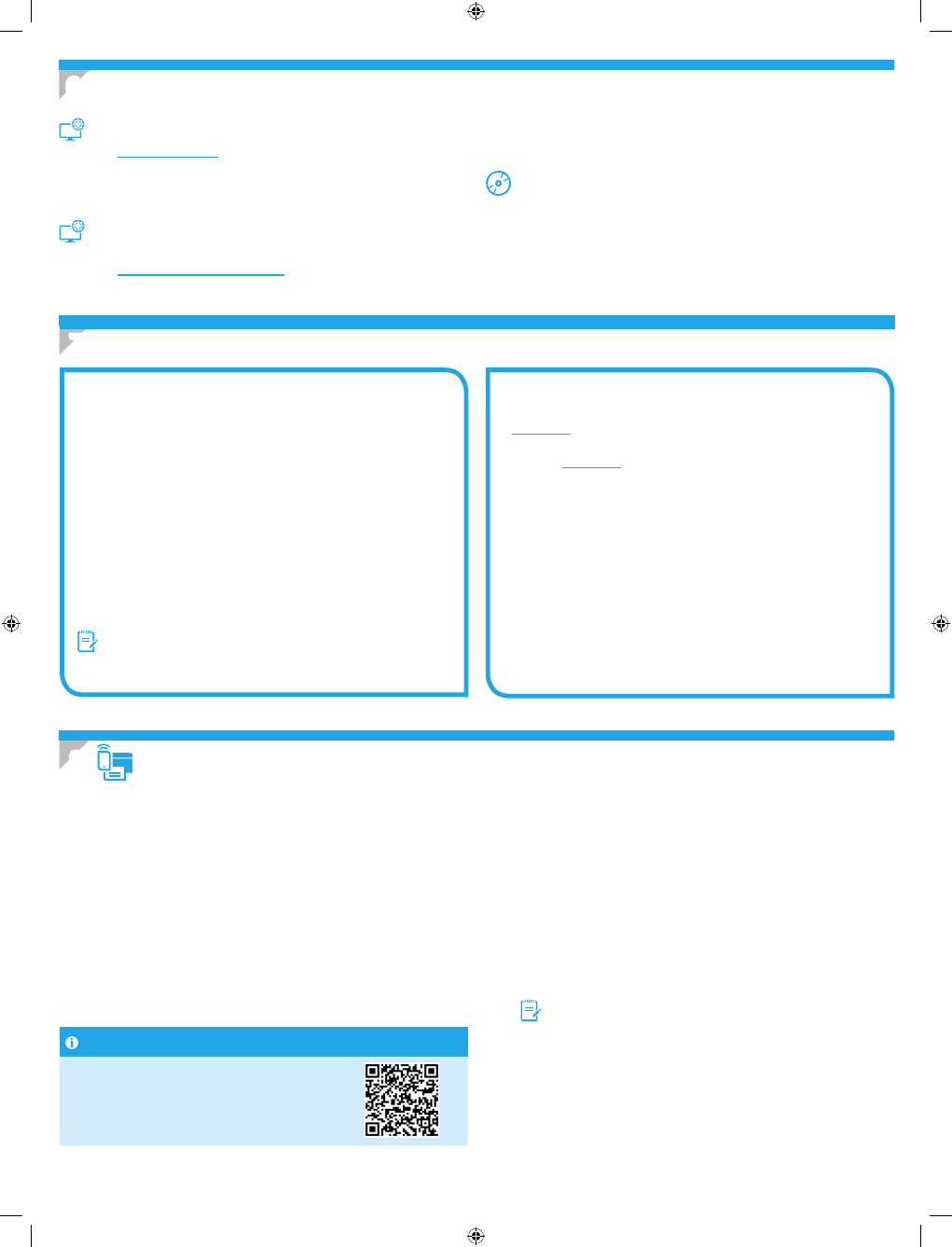
8
Solución OS X
Los usuarios de Mac pueden hacer clic en el enlace del CD, o ir directamente
a
123.hp.com
y descargar HP Easy Start para instalar el software de la
impresora.
1. Vaya a
123.hp.com
.
2. Introduzca Impresoras HP LaserJet.
3. Haga clic en Comenzar y, a continuación, en Descargar para descargar
la utilidad HP Easy Start.
4. Abra la utilidad HP Easy Start y siga las instrucciones que se muestren
en la pantalla.
7. Instalación del software
6. Localización o descarga de los archivos de instalación del software
Método 1: Descargar HP Easy Start (Windows y OS X)
1. Vaya a
123.hp.com/laserjet
y haga clic en Descargar.
2. Siga las indicaciones e instrucciones en pantalla para guardar el archivo
en el equipo.
3. Inicie el archivo de software de la carpeta en la que se guardó el archivo
y continúe con
“7. Instalación del software”
.
Método 2: Descarga desde el sitio web de asistencia de
la impresora (Windows y OS X)
1. Vaya a
www.hp.com/support/ljM129MFP
.
2. Seleccione Software y controladores.
3. Descargue el software del modelo de su impresora y sistema operativo.
4. Inicie el archivo de software de la carpeta en la que se guardó el archivo
y continúe con
“7. Instalación del software”
.
Método 3: Instalación desde el CD de la impresora
(solo Windows)
1. Inserte el CD de la impresora en el equipo.
2. Continúe con
“7. Instalación del software”
.
Solución de Windows
1. Inserte el CD de la impresora en el equipo o inicie el archivo de
instalación del software descargado de la Web.
2. El programa de instalación del software detecta el idioma del sistema
operativo y, después, muestra el menú principal del programa de
instalación en ese idioma. Cuando se realiza la instalación desde el
CD, si el programa de instalación no se inicia después de 30 segundos,
vaya a la unidad de CD del equipo e inicie el archivo SETUP.EXE.
3. Siga las instrucciones en pantalla para instalar el software.
4. Cuando se le indique que seleccione un tipo de conexión, seleccione la
opción correspondiente al tipo de conexión:
• Conectar directamente a este equipo mediante un cable USB
• Conectar a través de una red
• Ayudarme a configurar una conexión inalámbrica por primera vez
NOTA: Al realizar la conexión a través de una red, el modo más
sencillo de detectar la impresora es seleccionar Buscar mi producto
automáticamente en la red.
Conexión del dispositivo a la red inalámbrica
Para imprimir desde un teléfono o una tableta, conecte el dispositivo a la
misma red inalámbrica que la impresora.
Dispositivos iOS de Apple (AirPrint)
Abra el elemento que desee imprimir
y seleccione el icono Acción. Seleccione primero Imprimir, después la
impresora y por último, de nuevo, Imprimir.
Dispositivos Android actuales (4.4 o versiones posteriores)
Abra el
elemento que desee imprimir y seleccione el botón Menú. Seleccione
primero Imprimir, después la impresora y por último, de nuevo, Imprimir.
Algunos dispositivos requieren que se descargue el complemento
HP Print Service de Play Store de Google.
Dispositivos Android antiguos (4.3 o versiones anteriores)
Descargue la
aplicación HP ePrint de Play Store de Google.
Windows Phone
Descargue la aplicación HP AiO Remote de Windows Store.
Obtener más información sobre la impresión móvil
Para obtener más información acerca de otras
opciones de impresión móvil, incluidas las soluciones
adicionales de ePrint, escanee el código QR o consulte
la sección “Impresión móvil” de la guía del usuario.
8.
Impresión móvil e inalámbrica (opcional)
Wi-Fi Direct (solo modelos inalámbricos)
Wi-Fi Direct permite que los dispositivos con capacidad Wi-Fi, como por
ejemplo, los teléfonos inteligentes, las tabletas o los ordenadores, realicen
conexiones de red inalámbricas directamente a la impresora sin utilizar
un direccionador ni un punto de acceso inalámbricos. Conéctese a la señal
Wi-Fi Direct de la impresora del mismo modo que conecta un dispositivo
con capacidad Wi-Fi a una red inalámbrica nueva o a una conexión
inalámbrica en una zona Wi-Fi.
Activar Wi-Fi Direct
Active los Servicios Web de HP en el servidor Web incorporado de HP (EWS)
siguiendo estos pasos:
1. Conecte la impresora a una red e imprima una página de configuración
para obtener la dirección IP de la impresora.
NOTA: Para establecer manualmente la dirección IP o configurarla de
manera automática, consulte la sección “Configuración del producto de
red” de la Guía del usuario.
2. Abra un navegador web, escriba la dirección IP de la impresora
en la barra de direcciones y, a continuación, pulse I
ntro
.
Dirección IP de ejemplo: 192.168.0.1
3. En el EWS de HP, seleccione la pestaña Redes.
4. Seleccione la página Configuración de Wi-Fi Direct, seleccione la
opción Activado y, a continuación, haga clic en Aplicar.
8.1
8.2
Canary_GSG_Expanded_G3Q34-90983.indd 8
5/31/2016 7:58:14 PM